La copia cache di una pagina web o di un intero sito, è una copia generata automaticamente dai motori di ricerca, Google compreso, attraverso i crawler (conosciuti anche con il nome di Spider o Robot). Questi strumenti scandagliano continuamente il web alla ricerca di nuovi contenuti da indicizzare, ogni volta che visitano una pagina web, ne salvano una copia di backup in questo enorme archivio.
La sua funzione è principalmente quella di velocizzare la visualizzazione dei risultati della ricerca. In tal modo Google darà tempestivamente i risultati della serp, mostrando delle copie cache, e quando andremo a cliccare sul sito che ci interessa verrà caricata la versione più recente della pagina.
Per non sprecare risorse, Google ha un Crawl Budget, ovvero un numero di risorse limitate per ogni sito web. È quindi importante gestire bene la struttura del proprio sito (categorie, tag, link interni), al fine di rendere facile la vita ai bot e assicurarsi un’indicizzazione ottimale delle pagine.
Come utilizzare la copia cache di Google
La copia cache non serve solo ai motori di ricerca, ma è uno strumento molto utile anche per altre finalità. Attraverso la copia cache è infatti possibile visualizzare le modifiche che una pagina web ha subito nel corso del tempo, oppure rendere nuovamente visibili pagine momentaneamente non disponibili o che sono state eliminate.
E non finisce qui, grazie alla copia cache è possibile conoscere l’ultimo “passaggio” di un bot di google dalla nostra pagina. Questo è un parametro da non sottovalutare, che ci dà la misura dell’importanza che Google dà al nostro sito. Più recente è il passaggio di un bot, più il nostro contenuto è ritenuto “interessante”.
Come visualizzare la copia cache di Google
Esistono diversi metodi per visualizzare la copia cache di una pagina generata da Google, vediamo insieme.
Metodo 1: Visualizzare copia cache dai risultati di ricerca
Per visualizzare la copia cache che Google ha creato, è sufficiente cliccare sulla freccetta che compare a fianco al risultato della ricerca, come nell’immagine sottostante:
(Immagine 1 “Screenshot copia cache di Google 1”)
Cliccando su “copia cache” apparirà il sito visivamente quasi identico alla versione “live”. Come è possibile vedere dall’immagine qui sotto, un banner segnala che stai visualizzando una copia della pagina, ed è indicata la data e l’ora in cui Google l’ha “fotografata”.
Subito sotto troviamo tre possibili visualizzazioni: “Versione Completa”, “Versione solo testo” e “Visualizza sorgente”.
(Immagine 2 “Screenshot copia cache Google 2”)
Metodo 2: Estensioni per Browser
Un altro metodo, molto semplice, è quello di utilizzare delle estensioni per i browser che consentono di accedere facilmente alla copia cache di Google.
Per Firefox è disponibile l’estensione Google Cache, per Chrome potete utilizzare Google Cache Viewer.
Metodo 3: Visualizzare copia cache attraverso link diretto
Se il tuo browser non supporta estensioni come quelle mostrate precedentemente (ad esempio Safari) e non abbiamo a disposizione un risultato di ricerca da cui ricavare la copia cache, ma possediamo l’url della pagina che vogliamo visualizzare, la soluzione potrebbe essere un link diretto come questo: http://google.com/search?q=cache:
seguito dall’url che vogliamo recuperare, ad esempio: http://google.com/search?q=cache:www.miosito.it.
Metodo 4: Visualizzare copia cache da Bookmarklet
Un Bookmarklet è segnalibro del browser con all’interno un codice Javascript che consente di far eseguire al browser delle ricerche particolari. Esistono svariati Bookmarklet e se ti incuriosisce l’argomento ti invito a visitare la relativa pagina Wikipedia.
Il Bookmarklet che interessa a noi è questo:
javascript:void((function(){var a=location.href.replace(/^http%5C:%5C/%5C/(.*)$/,”$1″);location.href=”http://www.google.com/search?q=cache:”+escape(a);})())
Per utilizzare questo Bookmarklet è sufficiente inserirlo nei segnalibri (o preferiti) del vostro browser e cliccarci sopra ogni volta che volete visualizzare la copia cache di Google della pagina che state visitando.
Metodo 5: cachedview.com
Cachedview.com è un sito dal quale è possibile vedere facilmente la copia cache di un sito. È sufficiente incollare l’url e successivamente fare clic su “Google Web Cache”, in alternativa è possibile effettuare la stessa ricerca cliccando però su “Archive.org Cache”, in questo caso la ricerca verrà effettuata su wayback machine, di cui parleremo nel paragrafo successivo.
Alternative alla cache di Google
Infine se cercate delle alternative a Google, è possibile sfruttare le copie generate da altri motori di ricerca (Yahoo, Bing) oppure da Wayback Machine uno strumento creato da Archive.org che vanta un archivio di 446 Miliardi di pagine web. Questo tool gratuito mostra le “istantanee” dei siti in un comodissimo “calendario” dal quale, cercando per giorno, mese e anno, è possibile recuperare facilmente la copia che ci interessa.
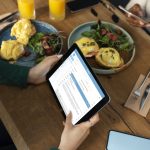




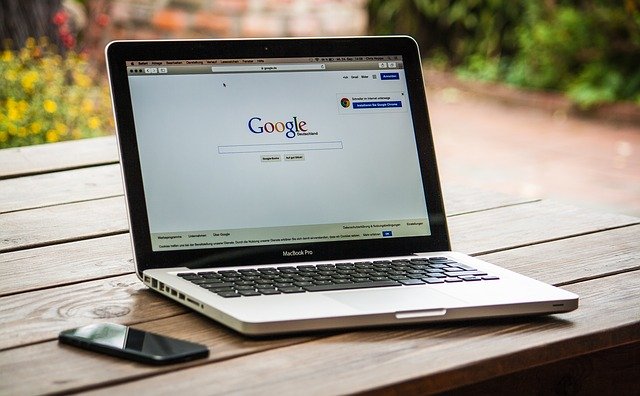
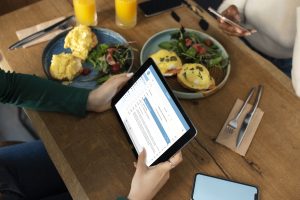


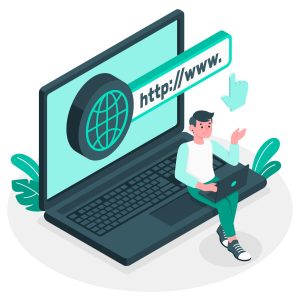
More Stories
Digitalizzazione ristoranti: guida pratica per partire oggi
Il Mercato dell’Intelligenza Artificiale in Italia: Crescita, Impatto e Soluzioni per il Futuro
Proteggersi dalle minacce in rete: perché la cyber security è importante per le aziende